讀程式碼讀到眼珠子都要掉出來的情況
本篇統整幾個簡單的方法達到自動排版
1. vim內建的簡易排版功能
"="
(1) 使用visual mode選取欲對齊之程式碼
(2) 勇敢按下 = !!
使用 V 進入visual mode後選取程式碼
2. 使用plug-in/tabularize
(1) 至github下載tabularize https://github.com/godlygeek/tabular
(2) 將下載下來之autoload/doc/plugin移至.vim的目錄下
(3) 開始使用tabularize
(4) 使用visual模式選取欲對齊之程式碼
(5) 輸入 : 後, command視窗會顯示為 :'<'>
(6) 接著輸入tabularize/@
@為作為對齊之符號,可任意取代
輸入 : 後, command視窗會顯示為 :'<'>
3. tabularize進階技巧
使用Verilog/Systemverilog時,我會在.vimrc裡加入以下設定已達快速對齊
可在選取訊號後 直接輸入 ,a( 即等同於輸入 :Tabularize /(
let mapleader=','
"if exists(":Tabularize")
nmap <Leader>a= :Tabularize /=<CR>
vmap <Leader>a= :Tabularize /=<CR>
nmap <Leader>a: :Tabularize /:\zs<CR>
vmap <Leader>a: :Tabularize /:\zs<CR>
nmap <Leader>a, :Tabularize /,<CR>
vmap <Leader>a, :Tabularize /,<CR>
nmap <Leader>a; :Tabularize /;<CR>
vmap <Leader>a; :Tabularize /;<CR>
nmap <Leader>a( :Tabularize /(<CR>
vmap <Leader>a( :Tabularize /(<CR>
nmap <Leader>a) :Tabularize /)<CR>
vmap <Leader>a) :Tabularize /)<CR>
nmap <Leader>a< :Tabularize /<=<CR>
vmap <Leader>a< :Tabularize /<=<CR>
"endif
4. 範例
選取後輸入 ,a=
直接輸入 gv ,重新選取上次visual mode選取之範圍
選取後輸入 ,a;
排版完成!!!









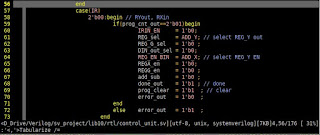


沒有留言:
張貼留言